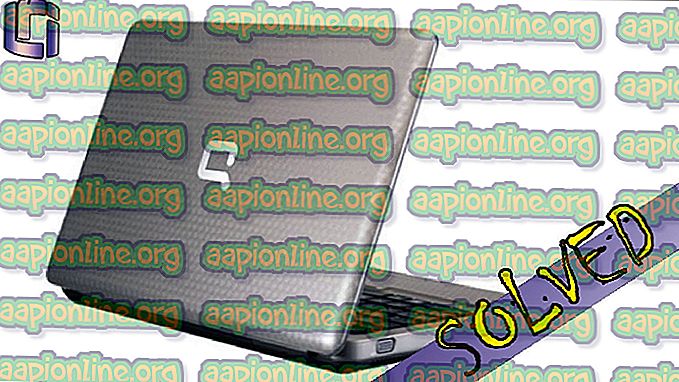Як виправити найпоширеніші проблеми Samsung Gear Fit 2 Pro
Технологія носіння перенесла світ на зовсім інший рівень за своєю тенденцією. Світ постійно розвивається з новими технологіями, і використання Samsung Gear Fit 2 Pro Smart Band не є винятком. Існує так багато переваг, що цей гаджет оснащений, що дозволить вам спростити щоденні операції. Це дасть змогу відслідковувати інформацію, розваги та головне про ваше здоров’я. Smart Band зазвичай називають фітнес-трекером, який призначений для відстеження та моніторингу вашого особистого рівня фітнесу. Сюди входить частота серцебиття, споживання калорій, якість сну та пройдена відстань.

Як користувач Smart Band Samsung Gear Fit 2 Pro, можливо, у вас виникли ряд проблем, які заважають вам працювати з Smart Band. Можливо, виникне багато проблем, і вам може бути цікаво, що може бути наступною дією. Вам більше не потрібно хвилюватися, тому що ми тут, щоб запропонувати вам найкраще вирішити проблеми Samsung Gear Fit 2 Pro.
Що змушує Samsung Gear Fit 2 Pro не працювати, як очікувалося?
Отримавши численні звіти від декількох користувачів, ми вирішили розглянути проблему і придумали набір рішень, які вирішили проблему для більшості наших користувачів. Також ми розглянули причини, через які виникає це питання, і перерахували їх нижче.
- Проблема синхронізації: Ця проблема виникає, коли Samsung Gear Fit 2 Pro не зможе отримати дані з програми S Health. Таким чином, це заважає приладу добре функціонувати.
- Помилка Bluetooth: Ця проблема виникає, коли не відбувається успішного сполучення пристроїв. Щоб досягти сполучення між Smart Band та телефоном, вам потрібно забезпечити належне з'єднання Bluetooth.
- Занадто швидке розряджання акумулятора: акумулятор Gear Fit занадто швидко розряджається через нові функції та наявність активних програм. У вашому розумному діапазоні слід вимкнути Wi-Fi та розташування, оскільки вони споживають багато енергії акумулятора.
- Цикл перезавантаження: це спричинено помилкою або збоєм у вашому пристрої, який створює цикл перезавантаження. Це можна вирішити, перезавантаживши свої пристрої або скинувши їх за необхідності.
- Проблема з вбудованим програмним забезпеченням: Використання застарілого програмного забезпечення обмежить кількість функцій, а також запобіжить хорошому функціонуванню діапазону Samsung Gear fit. Тому оновлення є дуже важливим для нормальної роботи Smart Band.
- Помилки та збої : Це несправності чи помилки, які з’являються у вашому пристрої з метою отримання несподіваних результатів або дії ненавмисних способів.
Тепер, коли ви маєте базове розуміння сутності проблеми, ми рухатимемося до вирішення. Переконайтеся, що слід застосувати їх у визначеному порядку, в якому вони перераховані, щоб запобігти будь-яким конфліктам.
Рішення 1: Перезапустіть Gear Fit і телефон
Це найперший крок, який слід розглянути, перш ніж виконувати будь-які інші подальші дії. Перезавантаження Samsung Gear Fit 2 Pro та телефону допоможе вирішити більшість проблем Gear Fit. Це позбудеться від випадкових тимчасових налаштувань та конфігурацій, які намагаються заважати вам добре використовувати свої пристрої.

Щоб перезапустити смарт-діапазон Gear Fit 2 Pro, потрібно натиснути і утримувати кнопку живлення протягом 7 секунд. Це допоможе вирішити ваші проблеми Smart Band, такі як цикл перезавантаження, неправильне оновлення погоди, а також помилка сенсорного екрану серед інших.
Рішення 2: Спроба повторної синхронізації даних
У вашого Gear Fit можуть виникнути проблеми з синхронізацією з даними програми S Health на вашому мобільному телефоні. Ви повинні забезпечити, щоб ваші пристрої були підключені через Bluetooth, щоб синхронізувати дані про стан здоров’я Samsung між телефоном та смарт-діапазоном. Також вам знадобиться мати обліковий запис Samsung та стабільне підключення до Інтернету. Щоб досягти цього, вам потрібно виконати наведені нижче дії.
- Переконайтесь, що ваш додаток S для здоров’я оновлений . Це досягається, перейшовши в магазин Google Play і виберіть додатки, а потім натисніть на оновити всі.

- Перезавантажте телефон і Samsung Gear Fit.
- Очистіть кеш і програми Gear Fit Manager, і додатка S Health, і спробуйте його. Щоб досягти цього, потрібно перейти до налаштувань, потім вибрати сховище та натиснути на кешовані дані, щоб видалити.

- Якщо вона не відповідає, поверніться до налаштувань та очистіть дані як у Gear Fit Manager, так і в додатку S Health.
Рішення 3: Забезпечити належне парування Bluetooth
У вашого розумного діапазону можуть виникнути проблеми з невдалим сполученням через Bluetooth. Це може запобігти функціонуванню Smart Band через неможливість з'єднання з вашим смартфоном. Щоб забезпечити належне парування Bluetooth, потрібно увімкнути Bluetooth на смартфоні та смарт-діапазоні та розглянути наведені нижче рішення.
- Перевірте версію свого телефону . Samsung Gear Fit 2 Pro працюватиме лише з версіями Android 4.4 або новіших версій та iOS 9.0 та новіших версій. Якщо ця вимога не буде дотримана, ви не зможете підключити смарт-діапазон до телефону через Bluetooth.


- Перевірте версію Bluetooth телефону. Samsung Gear Fit 2 Pro має версію Bluetooth 4.2. Якщо ви хочете досягти успішного з'єднання, ви повинні переконатися, що у вашому телефоні версія Bluetooth не нижче 4. Ви перевіряєте версію Bluetooth, перейшовши в налаштування, натисніть програми, виберіть Bluetooth Share і перевірте версію.

- Увімкніть режим, який можна знайти Щоб телефон міг поєднуватися зі смарт-діапазоном, вам потрібно переконатися, що ваш телефон видно Samsung Gear Fit 2 Pro.

- Переконайтесь, що ваші пристрої пари знаходяться в близькому діапазоні зв'язку Переконайтесь, що відстань між вашим телефоном та Samsung Gear fit 2 Pro-Smart Band знаходиться в межах 5 метрів.
- Очистіть всю історію Bluetooth у телефоні, щоб дозволити належне сполучення з вашим пристроєм. Це запобіжить непотрібне підключення до старих пристроїв. Ви можете досягти цього, від’єднавши підключені пристрої один за одним, як показано нижче.

- Перезавантажте телефон та смарт-діапазон.
- Спробуйте з’єднати телефон Samsung Gear Fit 2 Pro зі своїм телефоном.
Рішення 4: Оновіть прошивку
Оновлення прошивки є дуже важливим для гарантування належної роботи Samsung Gear Fit 2 Pro. Це допоможе вирішити будь-які виникаючі проблеми в Smart Band, а також дозволить користувачам відчувати нові функції. Діапазон Smart підключений до програми Samsung Gear, щоб мати можливість добре функціонувати. Використання застарілого програмного забезпечення може призвести до поганого функціонування вашого Smart Band. Щоб досягти цього, вам потрібно вибрати Samsung Gear Manager на своєму телефоні та перевірити його деталі. Потім вам потрібно буде натиснути Оновити, щоб оновити програмне забезпечення до останньої версії.

Рішення 5: Зменшення розряду акумулятора
У вашого Samsung Gear Fit 2 Pro може виникнути проблема із тим, що його акумулятор занадто швидко розрядиться. Це, швидше за все, відбудеться після оновлення, яке вмикає Location та Wi-Fi та інші програми, що працюють на задньому плані. Ці програми, поки вони активні, схильні досить швидко розряджати акумулятор. Спершу слід подумати про їх вимкнення, оскільки це допоможе зменшити занадто швидке спорожнення акумулятора. Крім того, проблема з розряджанням акумулятора є частою проблемою для більшості користувачів, і є способи зменшити розряд акумулятора.
Вам також може знадобитися врахувати примусове припинення Samsung Gear, S здоров’я та Gear Fit Manager. Після цього вам потрібно перезапустити телефон і Samsung Gear Fit 2 Pro і стежити, чи проблема не була вирішена. Можливо, вам також знадобиться очистити кеш для цих програм. Цей процес, ймовірно, зупинить проблему зливу.
Якщо нічого з цього не працює, вам потрібно скинути Smart Band. Цей процес видалить усі дані з пам'яті Gear; тому вам слід пам’ятати про створення резервних копій важливих даних, що зберігаються на вашому пристрої.
Рішення 6: Скиньте Samsung Gear Fit 2 Pro
Більшість проблем із вашими розумними групами, ймовірно, будуть вирішені цим рішенням. Це має бути останнім рішенням, яке слід розглянути, коли всі інші не працювали. Виконуючи це рішення, ви будете стирати всі дані та налаштування на своєму пристрої та повертаєте його до початкового стану за замовчуванням. Більше того, це допоможе вам позбутися від помилок і збоїв, які викликають проблеми у вашому Smart Band. Щоб скинути Gear Fit 2 Pro, вам потрібно дотримуватися наступної процедури:
- Натисніть кнопку живлення, щоб відкрити програми на екрані.

- Клацніть на налаштуваннях.

- Прокрутіть вниз та торкніться інформації Gear.

- Прокрутіть вниз і натисніть на кнопку скидання.

Примітка: Скидання Samsung Gear Fit 2 Pro видалить усі дані. Переконайтеся, що у вас є під рукою конфігурації вашої групи (якщо такі є)